文章详情页
Win11频繁死机怎么办?Win11频繁死机的解决方法
浏览:9日期:2022-07-12 16:27:03
因为微软推出了全新的操作系统Win11,所有不少小伙伴都有下载体验,但有一些小伙伴在安装完Win11系统后电脑经常会死机,那么碰到这个问题应该怎么办呢?下面就和小编一起来有什么解决方法吧。
Win11频繁死机的解决方法
1、首先我们可以使用杀毒软件扫描一下电脑,查看是否是中了病毒。
2、接着可以查看我们的电脑配置是否能够满足win11的最低配置。
3、win11需要至少1Ghz的64位处理器、4GB内存、64GB硬盘空间、还需要支持directx12的显卡等。
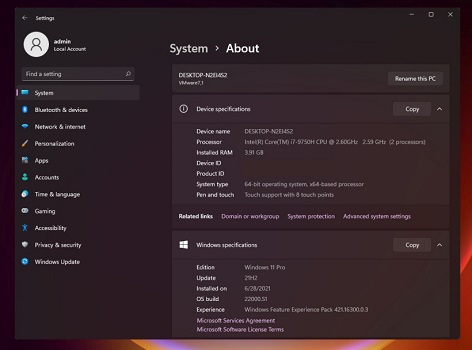
4、确认不是配置过低、或者中了病毒,那有可能是我们的硬件设备出了问题。
5、首先可以下载安装win10系统进行安装测试,或者回退win10系统。
6、如果使用win10系统依旧有问题,那么可以确定是硬件有问题,需要送店进行维修。
7、要是使用win10系统就没有死机问题了,那可能是win11系统不兼容,可以等后续版本win11再尝试。
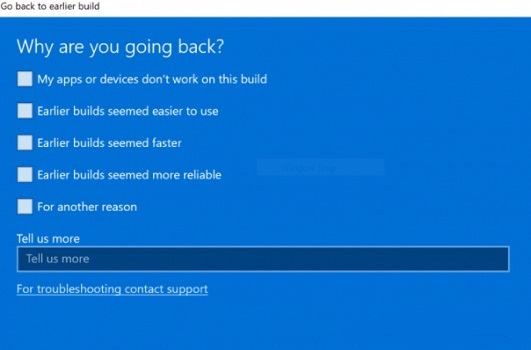
相关文章:Win11点击右键没有反应的解决方法
相关文章:
1. Win10系统hyper-v与vmware不兼容怎么办?2. 基于 Ubuntu 的 elementary OS 7 版本发布 附官方下载3. Win11分辨率调到了推荐但还是有黑边的解决方法4. Win10无法开机怎么用命令提示符修复系统5. Win10系统不能调整任务栏大小怎么办?Win10系统不能调整任务栏大小的解决方法6. 苹果 macOS 13.2 开发者预览版 Beta 2 发布7. Win7窗口最大化后看不到任务栏怎么办?Win7窗口最大化后看不到任务栏的解决方法8. Win7纯净版没有USB驱动怎么办?Win7系统没有USB驱动解决教程9. 每次重启Win7系统后打印机都显示脱机该怎么办?10. Win10添加Win7共享打印机找不到网络路径怎么回事?
排行榜

 网公网安备
网公网安备